 Page de garde > Tutoriel logiciel > 3 façons de réparer l'alarme qui ne se déclenche pas sur Apple Watch
Page de garde > Tutoriel logiciel > 3 façons de réparer l'alarme qui ne se déclenche pas sur Apple Watch
3 façons de réparer l'alarme qui ne se déclenche pas sur Apple Watch
Corrections de base
- Redémarrer l'Apple Watch : votre montre peut rencontrer un problème logiciel, qui peut déclencher l'alarme, mais il se peut qu'il n'y ait aucun son. Par conséquent, un simple redémarrage peut parfois résoudre le problème. Pour ce faire, maintenez enfoncé le bouton latéral de votre montre pour voir l'option.
- Vérifier le volume du haut-parleur : bien que l'Apple Watch vous réveille généralement avec le moteur haptique, vous pouvez vous fier au son, qui serait absent si votre Apple Watch est en mode silencieux.
Correction 1 : activer les alertes push depuis l'iPhone
L'Apple Watch dispose d'une petite fonctionnalité intéressante qui reflète les notifications de votre iPhone directement sur votre Apple Watch. Cela inclut les alarmes. Mais, pour que la fonctionnalité fonctionne parfaitement, vous devez activer la bascule « Alertes push depuis l'iPhone » dans l'application Watch. Voyons les étapes.
Étape 1 : Ouvrez l'application Watch sur votre iPhone. Accédez à l'onglet Notifications, faites défiler vers le bas et sélectionnez Horloge.
Étape 2 : Ensuite, activez le bascule à côté de « Alertes push depuis l'iPhone.
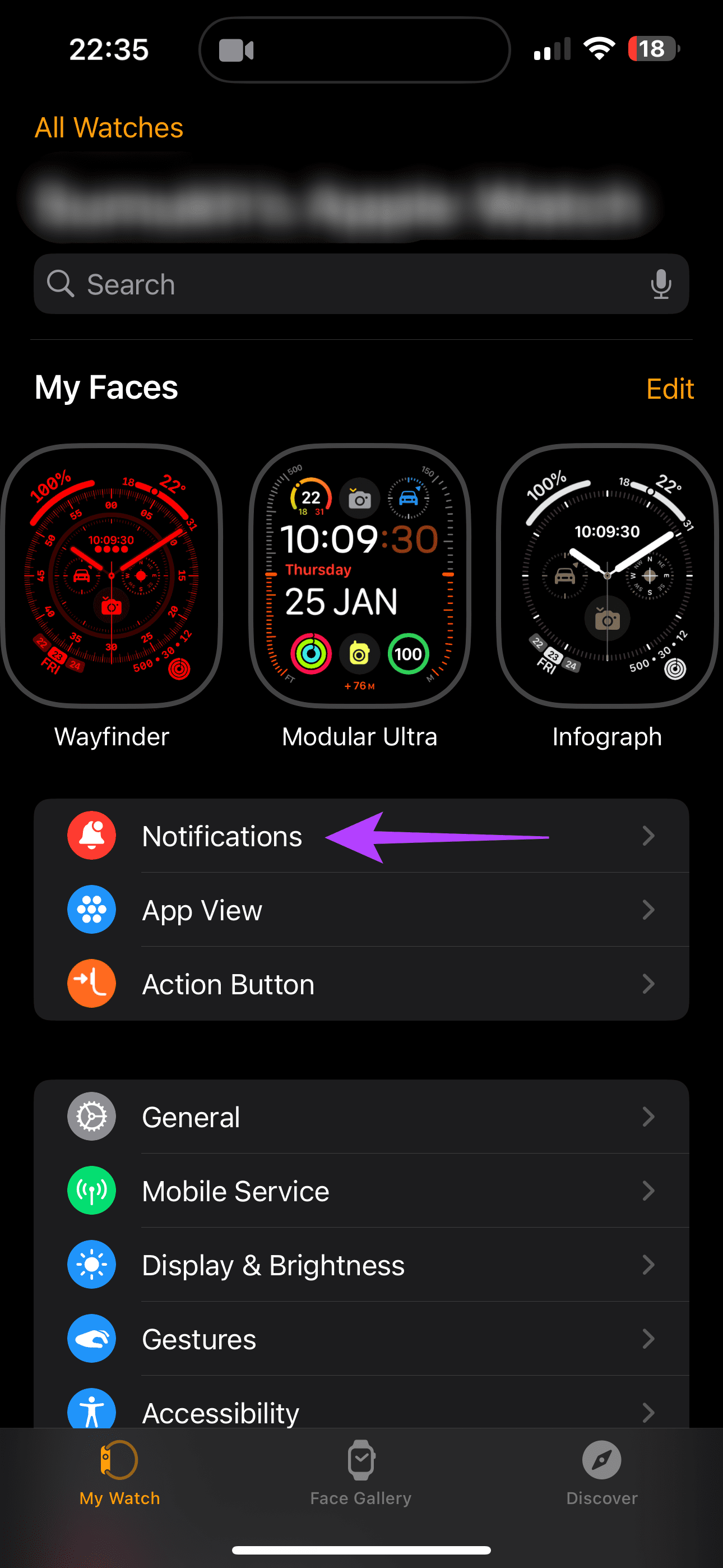
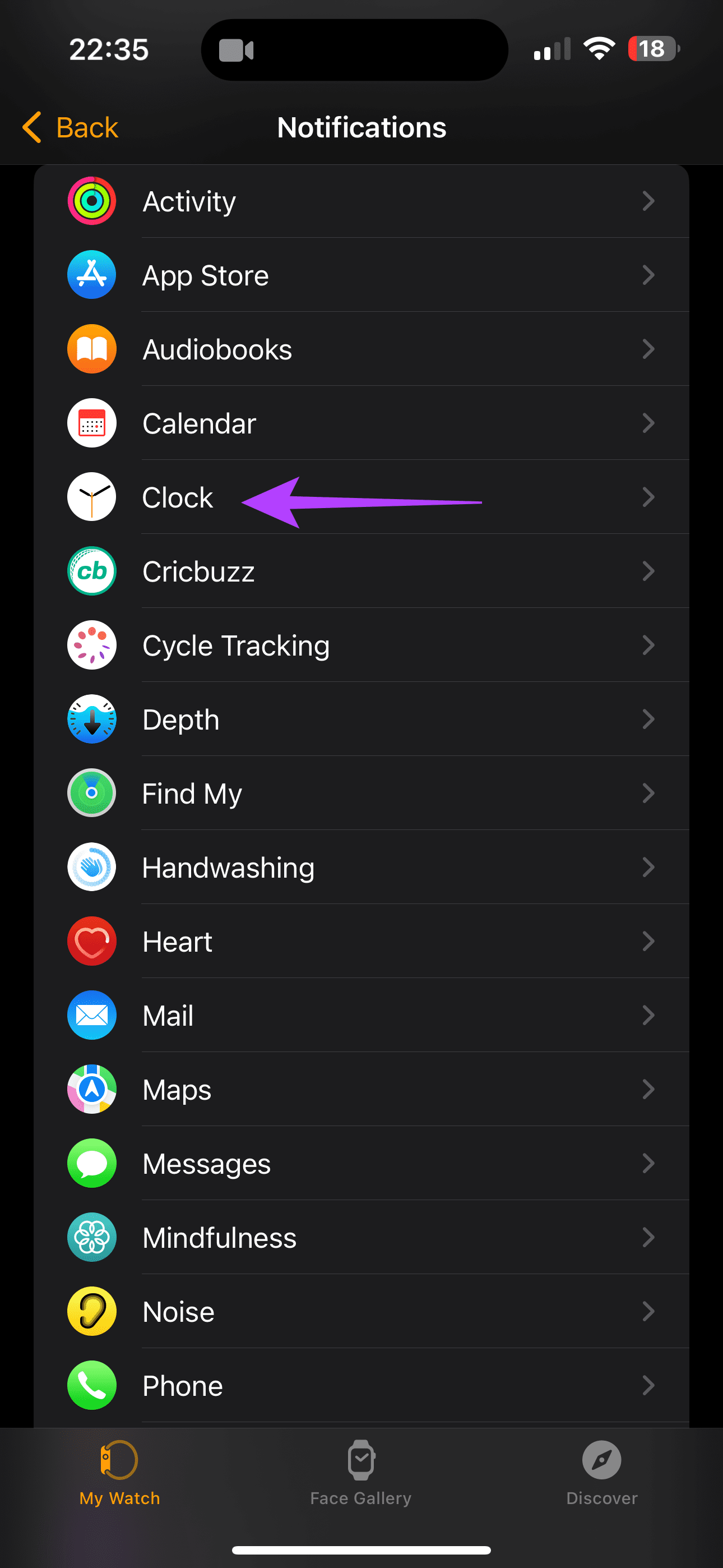
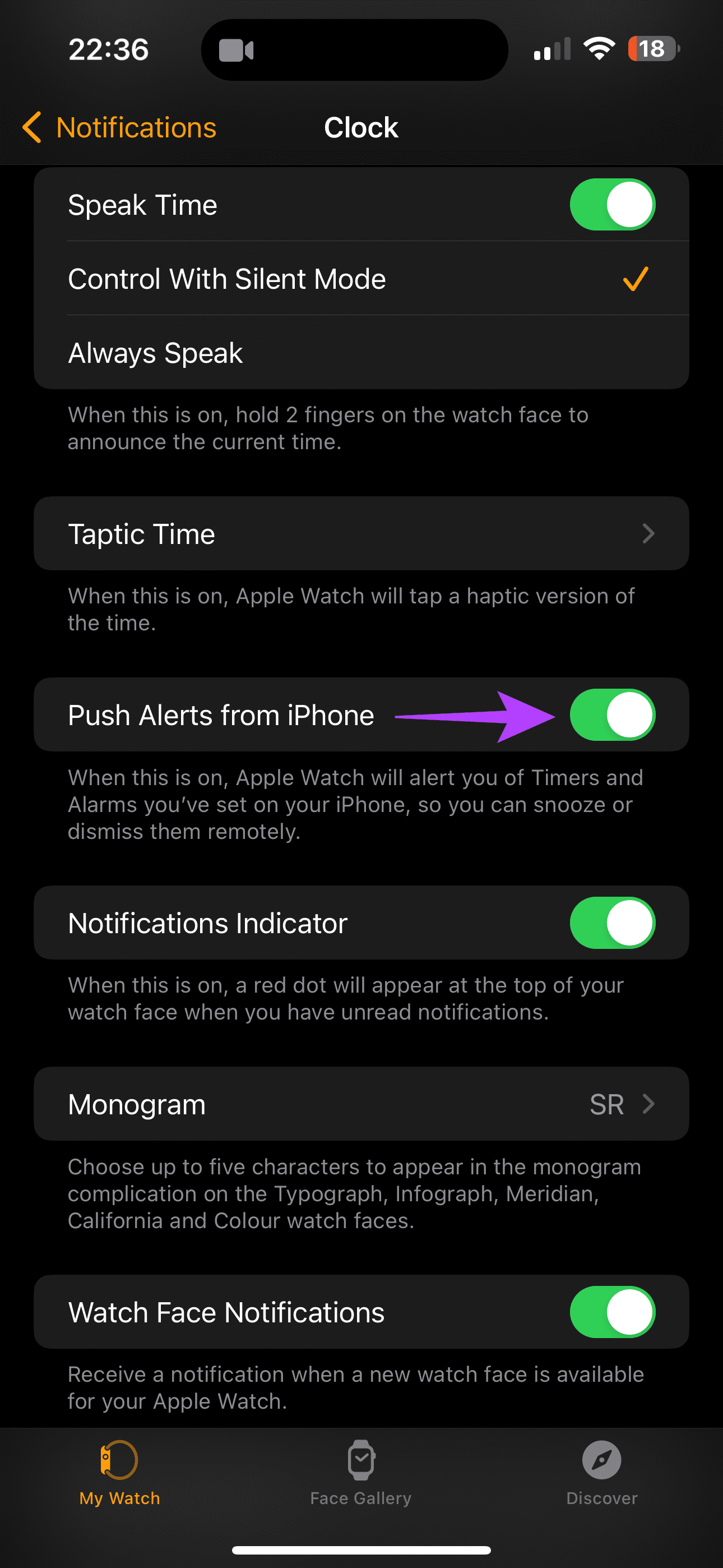
Voir aussi : Comment afficher les étapes sur Apple Watch
Correction 2 : désactiver les modes de mise au point
Les modes de mise au point se synchronisent sur les appareils Apple. En activer un sur votre iPhone ou Mac signifie que votre Apple Watch y bascule également automatiquement. Donc, si vous ne voulez pas manquer une alarme, désactivez le mode Focus sur votre Apple Watch en suivant les étapes ci-dessous.
Étape 1 : Appuyez sur le bouton Côté de votre Apple Watch pour afficher le centre de contrôle. Si votre Apple Watch exécute watchOS 9 ou une version antérieure, faites glisser votre doigt depuis le bas du cadran de la montre pour afficher le Centre de contrôle.
Étape 2 : Si vous voyez une icône NPD en haut, cela signifie qu'un mode de mise au point est activé. Maintenant, faites défiler vers le bas et appuyez sur le Mode de mise au point pour le désactiver.
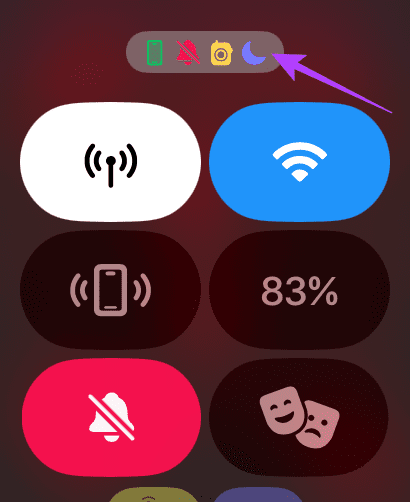
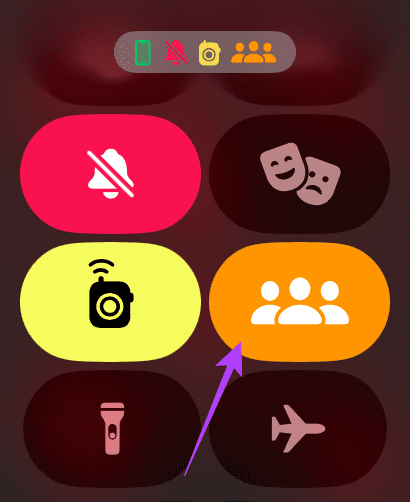
Correction 3 : supprimer l'alarme et la rajouter
Si vous avez suivi les étapes ci-dessus pour définir une alarme directement sur votre Apple Watch, elle devrait idéalement sonner à chaque fois. Mais s’il a sonné pendant quelques jours et a soudainement cessé de sonner, c’est une bonne idée de le supprimer et de le rajouter. Voici comment procéder.
Étape 1 : Appuyez sur la couronne numérique sur votre Apple Watch pour afficher la bibliothèque d'applications. Appuyez sur l'application Horloge et choisissez l'alarme de votre choix.
Étape 2 : faites défiler vers le bas et appuyez sur le bouton Supprimer. Maintenant, appuyez sur le signe et suivez les étapes de la solution précédente pour définir une alarme.
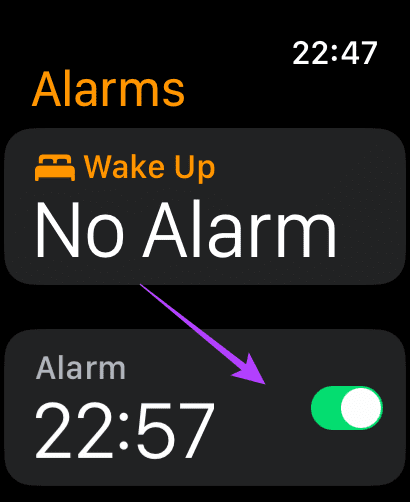
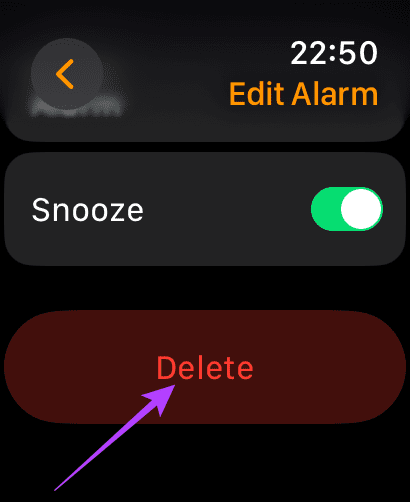
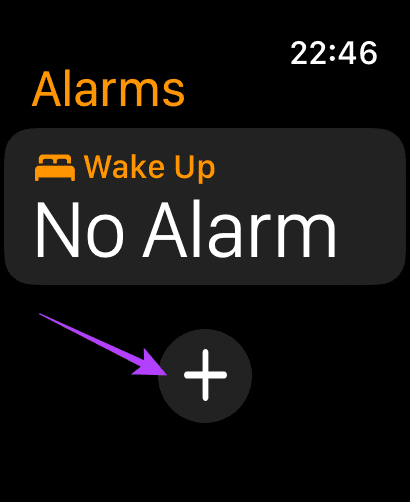
-
 Comment partager des fichiers d'un PC à un autre à l'aide d'une adresse IP sous WindowsSaviez-vous que vous pouvez envoyer et recevoir des fichiers via FTP en utilisant votre adresse IP ? Cet article de MiniTool explique comment partager...Tutoriel logiciel Publié le 2024-11-09
Comment partager des fichiers d'un PC à un autre à l'aide d'une adresse IP sous WindowsSaviez-vous que vous pouvez envoyer et recevoir des fichiers via FTP en utilisant votre adresse IP ? Cet article de MiniTool explique comment partager...Tutoriel logiciel Publié le 2024-11-09 -
 Facilement réparé – Écran noir Black Ops 6 sous Windows 10/11Il n'y a rien de plus frustrant que de rencontrer un écran noir au démarrage de Black Ops 6 ou au milieu du jeu. Ne t'inquiète pas. Ce guide d...Tutoriel logiciel Publié le 2024-11-09
Facilement réparé – Écran noir Black Ops 6 sous Windows 10/11Il n'y a rien de plus frustrant que de rencontrer un écran noir au démarrage de Black Ops 6 ou au milieu du jeu. Ne t'inquiète pas. Ce guide d...Tutoriel logiciel Publié le 2024-11-09 -
 Windows 11 résout un gros problème avec les webcamsMicrosoft a été sur une lancée ces derniers temps lorsqu'il s'agit de lever les restrictions arbitraires et extrêmement restrictives de Windo...Tutoriel logiciel Publié le 2024-11-09
Windows 11 résout un gros problème avec les webcamsMicrosoft a été sur une lancée ces derniers temps lorsqu'il s'agit de lever les restrictions arbitraires et extrêmement restrictives de Windo...Tutoriel logiciel Publié le 2024-11-09 -
 4 façons d'ajouter du texte aux vidéos sur iPhoneMéthode 1 : utiliser des clips pour ajouter des invites de texte sur les vidéos L'éditeur vidéo par défaut de l'iPhone ne prend pas en charge ...Tutoriel logiciel Publié le 2024-11-09
4 façons d'ajouter du texte aux vidéos sur iPhoneMéthode 1 : utiliser des clips pour ajouter des invites de texte sur les vidéos L'éditeur vidéo par défaut de l'iPhone ne prend pas en charge ...Tutoriel logiciel Publié le 2024-11-09 -
 La Californie prend désormais en charge les identifiants numériques sur iPhoneLes propriétaires d'iPhone en Californie auront bientôt une raison de plus de laisser leur portefeuille à la maison. La société a annoncé jeudi q...Tutoriel logiciel Publié le 2024-11-09
La Californie prend désormais en charge les identifiants numériques sur iPhoneLes propriétaires d'iPhone en Californie auront bientôt une raison de plus de laisser leur portefeuille à la maison. La société a annoncé jeudi q...Tutoriel logiciel Publié le 2024-11-09 -
 Test de l'ASUS Vivobook S 15 OLED BAPE Edition : furtif, élégant et pratiqueLorsque les entreprises tentent de combiner technologie grand public et mode, il existe souvent un décalage entre fonctionnalité et attrait esthétiqu...Tutoriel logiciel Publié le 2024-11-09
Test de l'ASUS Vivobook S 15 OLED BAPE Edition : furtif, élégant et pratiqueLorsque les entreprises tentent de combiner technologie grand public et mode, il existe souvent un décalage entre fonctionnalité et attrait esthétiqu...Tutoriel logiciel Publié le 2024-11-09 -
 Fortnite revient sur iPhone et trouve une nouvelle maison AndroidQuatre ans après son retrait des magasins mobiles de Google et d'Apple, Fortnite est désormais disponible pour les propriétaires d'iPhone dan...Tutoriel logiciel Publié le 2024-11-09
Fortnite revient sur iPhone et trouve une nouvelle maison AndroidQuatre ans après son retrait des magasins mobiles de Google et d'Apple, Fortnite est désormais disponible pour les propriétaires d'iPhone dan...Tutoriel logiciel Publié le 2024-11-09 -
 Téléchargez les fonds d'écran iOS 18 pour votre iPhoneL'événement principal puissant de la WWDC 24' a présenté le lancement d'iOS 18, qui visait principalement à apporter certaines des fonctio...Tutoriel logiciel Publié le 2024-11-09
Téléchargez les fonds d'écran iOS 18 pour votre iPhoneL'événement principal puissant de la WWDC 24' a présenté le lancement d'iOS 18, qui visait principalement à apporter certaines des fonctio...Tutoriel logiciel Publié le 2024-11-09 -
 La protection des ressources Windows a détecté des fichiers corrompus : 6 correctifsTapez sfc /scannow et appuyez sur Entrée. Attendez la fin de l'analyse (cela peut prendre un certain temps). Redémarrez votre ordinateur une fois...Tutoriel logiciel Publié le 2024-11-09
La protection des ressources Windows a détecté des fichiers corrompus : 6 correctifsTapez sfc /scannow et appuyez sur Entrée. Attendez la fin de l'analyse (cela peut prendre un certain temps). Redémarrez votre ordinateur une fois...Tutoriel logiciel Publié le 2024-11-09 -
 Comment débloquer des notes lorsque le mot de passe est oublié sur Mac et iPhoneAvez-vous vécu un moment frustrant lorsque vous avez réalisé que vous aviez oublié le mot de passe de vos Notes sur votre Mac et iPhone ? La panique s...Tutoriel logiciel Publié le 2024-11-09
Comment débloquer des notes lorsque le mot de passe est oublié sur Mac et iPhoneAvez-vous vécu un moment frustrant lorsque vous avez réalisé que vous aviez oublié le mot de passe de vos Notes sur votre Mac et iPhone ? La panique s...Tutoriel logiciel Publié le 2024-11-09 -
 Configuration système requise pour Monster Hunter Wilds PC : pouvez-vous l'exécuter ?Monster Hunter Wilds est un jeu de rôle et d'action nouvellement développé qui sortira le 28 février 2025. Cet article sur MiniTool explique Confi...Tutoriel logiciel Publié le 2024-11-09
Configuration système requise pour Monster Hunter Wilds PC : pouvez-vous l'exécuter ?Monster Hunter Wilds est un jeu de rôle et d'action nouvellement développé qui sortira le 28 février 2025. Cet article sur MiniTool explique Confi...Tutoriel logiciel Publié le 2024-11-09 -
 Test du Dell XPS 14 9440 : la nouvelle norme en matière de design magnifiqueThe latest XPS laptops show how far Dell’s design prowess has come over the past two decades. They also show how the company’s priorities...Tutoriel logiciel Publié le 2024-11-09
Test du Dell XPS 14 9440 : la nouvelle norme en matière de design magnifiqueThe latest XPS laptops show how far Dell’s design prowess has come over the past two decades. They also show how the company’s priorities...Tutoriel logiciel Publié le 2024-11-09 -
 Jusqu'à l'aube, enregistrer le fichier manquant et non enregistré : guide completJusqu'à ce que le fichier de sauvegarde de Dawn soit manquant ? Jusqu'à ce que Dawn ne parvienne pas à sauvegarder la partie ? Si vous êtes pr...Tutoriel logiciel Publié le 2024-11-09
Jusqu'à l'aube, enregistrer le fichier manquant et non enregistré : guide completJusqu'à ce que le fichier de sauvegarde de Dawn soit manquant ? Jusqu'à ce que Dawn ne parvienne pas à sauvegarder la partie ? Si vous êtes pr...Tutoriel logiciel Publié le 2024-11-09 -
 God of War Ragnarok Retard/Bégaiement/FPS Drops PC | CorrectifsSuite à la sortie de God of War Ragnarok sur PC, le décalage du jeu, les bégaiements et les chutes de FPS ont tourmenté de nombreux utilisateurs. Si v...Tutoriel logiciel Publié le 2024-11-09
God of War Ragnarok Retard/Bégaiement/FPS Drops PC | CorrectifsSuite à la sortie de God of War Ragnarok sur PC, le décalage du jeu, les bégaiements et les chutes de FPS ont tourmenté de nombreux utilisateurs. Si v...Tutoriel logiciel Publié le 2024-11-09 -
 3 façons de réparer l'alarme qui ne se déclenche pas sur Apple WatchCorrections de base Redémarrer l'Apple Watch : votre montre peut rencontrer un problème logiciel, qui peut déclencher l'alarme, mais il se peu...Tutoriel logiciel Publié le 2024-11-09
3 façons de réparer l'alarme qui ne se déclenche pas sur Apple WatchCorrections de base Redémarrer l'Apple Watch : votre montre peut rencontrer un problème logiciel, qui peut déclencher l'alarme, mais il se peu...Tutoriel logiciel Publié le 2024-11-09
Étudier le chinois
- 1 Comment dit-on « marcher » en chinois ? 走路 Prononciation chinoise, 走路 Apprentissage du chinois
- 2 Comment dit-on « prendre l’avion » en chinois ? 坐飞机 Prononciation chinoise, 坐飞机 Apprentissage du chinois
- 3 Comment dit-on « prendre un train » en chinois ? 坐火车 Prononciation chinoise, 坐火车 Apprentissage du chinois
- 4 Comment dit-on « prendre un bus » en chinois ? 坐车 Prononciation chinoise, 坐车 Apprentissage du chinois
- 5 Comment dire conduire en chinois? 开车 Prononciation chinoise, 开车 Apprentissage du chinois
- 6 Comment dit-on nager en chinois ? 游泳 Prononciation chinoise, 游泳 Apprentissage du chinois
- 7 Comment dit-on faire du vélo en chinois ? 骑自行车 Prononciation chinoise, 骑自行车 Apprentissage du chinois
- 8 Comment dit-on bonjour en chinois ? 你好Prononciation chinoise, 你好Apprentissage du chinois
- 9 Comment dit-on merci en chinois ? 谢谢Prononciation chinoise, 谢谢Apprentissage du chinois
- 10 How to say goodbye in Chinese? 再见Chinese pronunciation, 再见Chinese learning
























